La conversion de fichiers DAT en fichiers PDF peut parfois s'avérer compliquée si vous ne connaissez pas les bonnes méthodes. Nous allons aborder dans ce guide trois techniques simples mais puissantes pour convertir vos fichiers DAT en PDF, y compris les méthodes en ligne et hors ligne. Vous pourrez ainsi bénéficier du guide de conversion quel que soit l'appareil que vous utilisez, qu'il s'agisse d'un PC Windows, d'un Mac ou d'un smartphone ; il y a toujours une méthode qui peut être utilisée.
L'application de l'une ou l'autre des méthodes ne nécessite que peu ou pas de compétences techniques, et chacune d'entre elles est très facile à suivre. Cela signifie que vous pouvez facilement et rapidement effectuer la conversion.
Partie 1. Convertissez les fichiers DAT en PDF via l'impression
La première méthode pour convertir des fichiers DAT en PDF consiste à utiliser la fonctionnalité Imprimer. La méthode la plus efficace pour accéder à cette fonctionnalité est d'utiliser l'application Notepad. Elle est préinstallée sur les ordinateurs Windows et vous n'avez pas besoin d'installer quoi que ce soit pour cette méthode. De plus, cette méthode fonctionne entièrement hors ligne.
Il n'est donc pas nécessaire de disposer d'une connexion Internet ou d'un outil en ligne pour effectuer cette opération. Il s'agit donc d'une méthode simple, rapide et facile, qui ne nécessite que les étapes suivantes :
Étape 1 : Localisez le fichier DAT dans votre espace de stockage hors ligne et cliquez dessus avec le bouton droit de la souris. Dans le menu, sélectionnez « Ouvrir avec » et quelques applications apparaîtront, dans lesquelles vous devrez trouver « Notepad ». S'il est disponible, cliquez dessus ; sinon, cliquez sur « Choisir une autre application » et identifiez et sélectionnez « Bloc-notes ». Cliquez sur « OK » pour ouvrir le fichier DAT dans l'application Notepad.
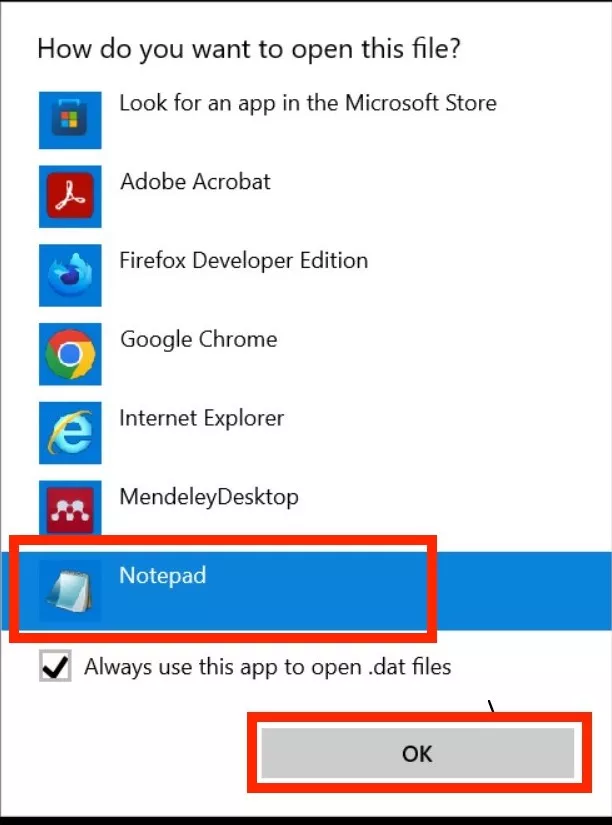
Étape 2 : Lorsque votre fichier DAT s'ouvre dans Bloc-notes, vous devez cliquer sur « Fichier » en haut à gauche de la fenêtre. Dans la liste déroulante, cliquez sur l'option « Imprimer » pour accéder aux paramètres d'impression. Vous pouvez également utiliser le raccourci clavier « Ctrl + P » pour accéder à ces paramètres.
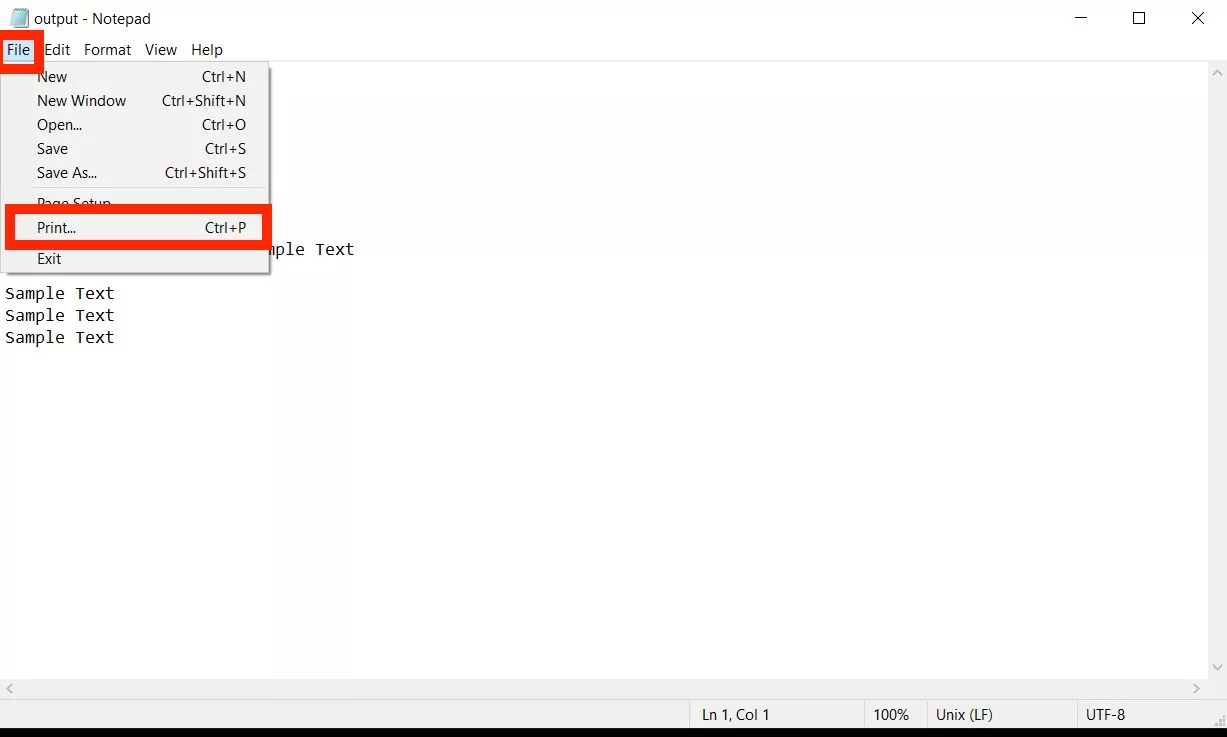
Étape 3 : Dans les paramètres de votre imprimante, vous devez tout laisser sur les paramètres par défaut, sauf Imprimante. Réglez l'imprimante sur « Microsoft Print to PDF » et cliquez sur « Imprimer ». Il se peut à présent que l'on vous demande un emplacement pour enregistrer le fichier PDF, qui peut être choisi dans la fenêtre contextuelle de l'Explorateur de fichiers. Cliquez sur « Enregistrer » et votre fichier DAT sera converti en PDF et enregistré sur votre ordinateur.
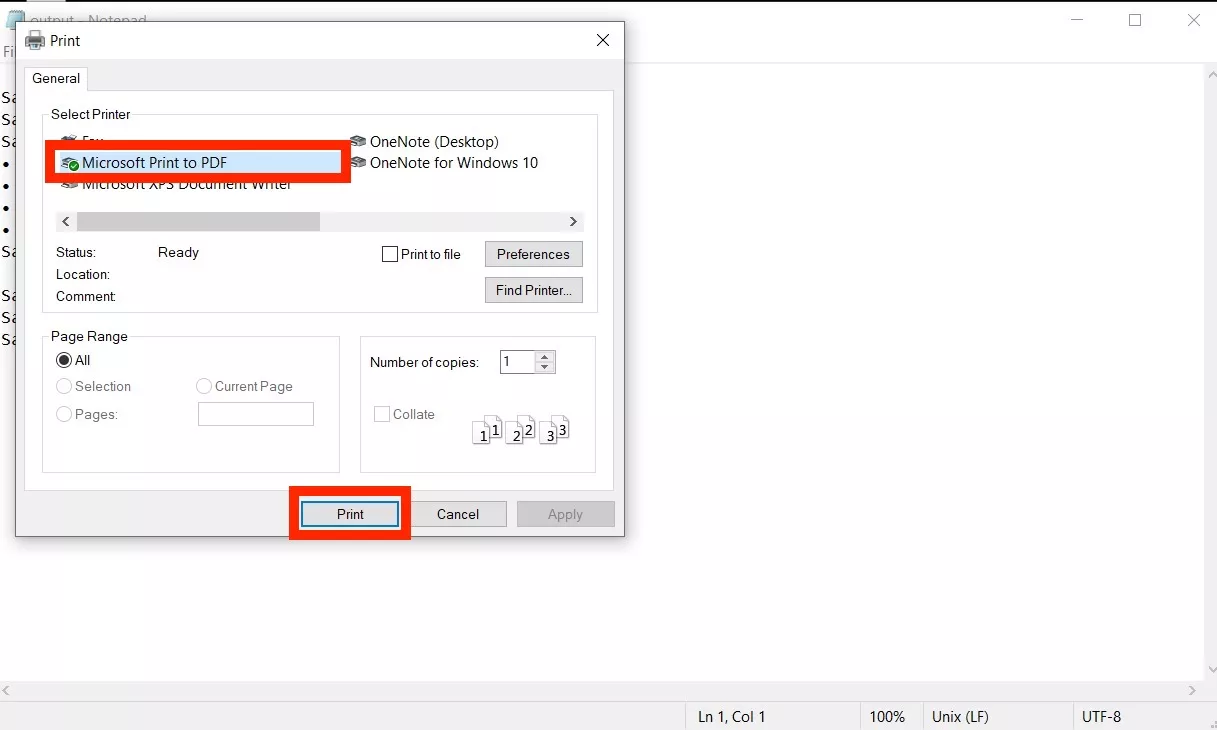
Partie 2. Convertissez DAT en PDF via OnlineConvertFree
La méthode suivante dont nous allons parler ici est une méthode en ligne. Nous utiliserons l'outil en ligne OnlineConvertFree.com, qui fonctionne gratuitement. Son interface utilisateur est fantastique, ce qui rend le processus très convivial. Le plus intéressant, c'est qu'il fonctionne gratuitement, sans inscription ni données personnelles.
Toutefois, la taille maximale des fichiers est limitée à 100 Mo. Si vous avez des fichiers plus volumineux, vous devez vous inscrire. De plus, OnlineConvertFree prend en charge la conversion de fichiers par lots, ce qui rend les choses plus efficaces.
Cet outil prend en charge la conversion vers plus de 250 formats de fichiers et protège vos données grâce à un cryptage SSL sécurisé. Il dispose d'une fonctionnalité de stockage en ligne qui permet de sauvegarder vos documents 24 heures avant qu'ils ne soient automatiquement supprimés. Même avec toutes ces fonctionnalités, il ne nécessite aucune expertise pour convertir vos fichiers, car il vous suffit de suivre ces étapes :
Étape 1 : Allez sur le site OnlineConvertFree.com et ouvrez l'outil Online DAT converter, qui permet de convertir les fichiers DAT en PDF. Cliquez sur « Choisir un fichier » et sélectionnez le fichier DAT dans la fenêtre contextuelle de l'explorateur de fichiers. Cliquez ensuite sur « Importer » pour importer votre fichier DAT dans l'outil en ligne.
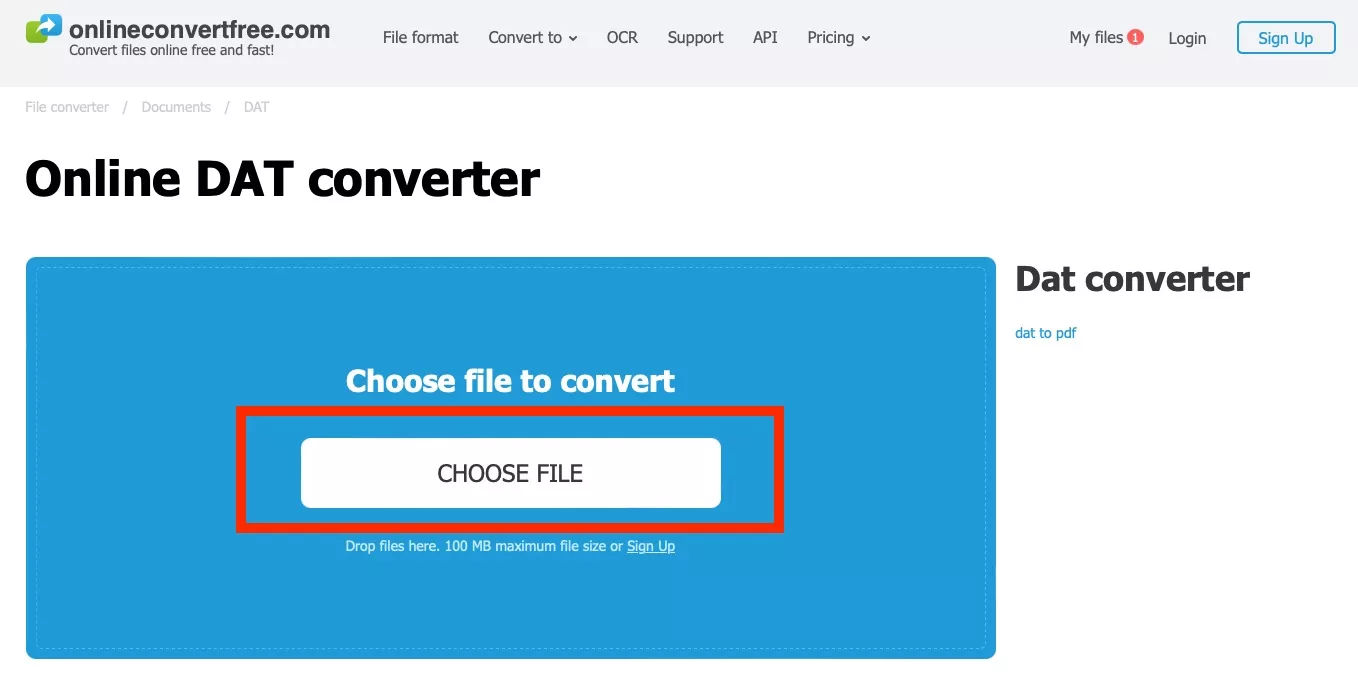
Étape 2 :Lorsque le téléchargement de votre fichier est terminé, vous devez définir le format de sortie à l'aide de l'option déroulante. Cliquez sur le bouton « Déroulant » et sélectionnez le format « PDF ». Cliquez ensuite sur « Convertir » pour commencer la conversion. Une fois la conversion terminée, vous pouvez cliquer sur le bouton « Télécharger » en face de votre fichier pour l'enregistrer dans votre espace de stockage hors ligne.
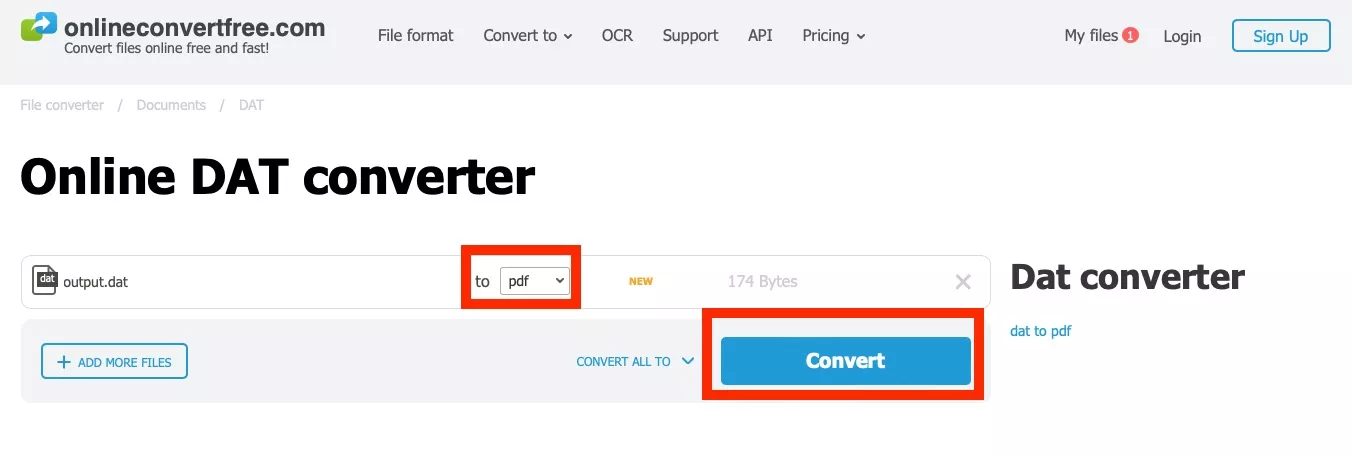
Partie 3. Convertissez DAT en PDF via AnyConv
AnyConv est un autre outil de conversion de fichiers en ligne qui prend en charge plusieurs formats de fichiers, y compris les conversions DAT en PDF. La taille maximale des fichiers pour importer des fichiers DAT est de 100 Mo, mais AnyConv ne prend pas en charge les fonctionnalités de traitement par lots, de sorte que vous devez convertir vos fichiers individuellement.
L'avantage de ce convertisseur en ligne est qu'il convertit les fichiers en quelques secondes et qu'il garantit que vous êtes le seul à pouvoir accéder à vos fichiers. De plus, la fonctionnalité de stockage en ligne ne conserve pas vos fichiers longtemps. Ils sont automatiquement supprimés une heure après la conversion afin de garantir la sécurité et la confidentialité de vos données.
La meilleure partie de AnyConv est son interface simple et facile qui ne prend que deux étapes pour convertir vos fichiers DAT en PDF :
Étape 1 : Allez sur l'outil de conversion en ligne DAT en PDF de AnyConv et cliquez sur « Choisir un fichier ». Choisissez maintenant un fichier dans la fenêtre popup de l'explorateur de fichiers et cliquez sur « Importer » pour ajouter ce fichier à convertir. Votre fichier DAT sera maintenant importé dans l'outil en ligne AnyConv.
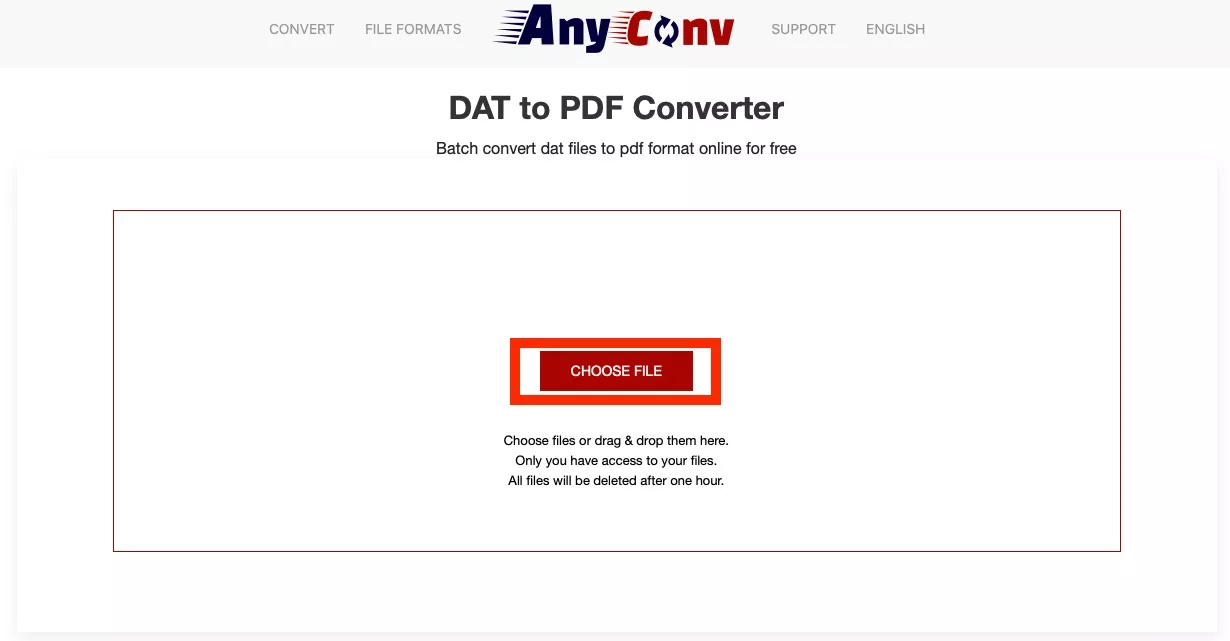
Étape 2 : AnyConv affichera le nom du fichier et le format de sortie. Il sera automatiquement réglé sur « PDF », mais si ce n'est pas le cas, vous pouvez cliquer sur le bouton « Déroulant » et sélectionner « PDF » dans la liste. Une fois que vous avez tout configuré, cliquez sur « Convertir » pour lancer le processus de conversion du fichier. Une fois la conversion terminée, vous pouvez cliquer sur « Télécharger » pour enregistrer le fichier PDF de sortie sur votre ordinateur.
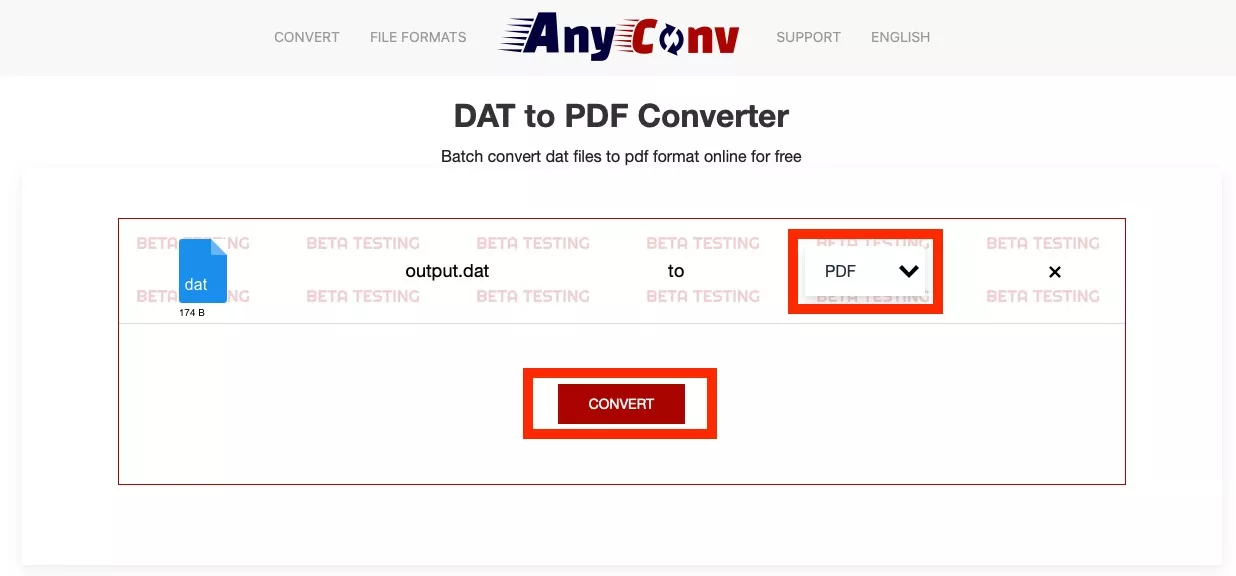
Partie 4. Conseils bonus : Le meilleur lecteur et éditeur de PDF
Maintenant que vous avez converti vos fichiers DAT en PDF, vous avez besoin d'un outil fiable pour les ouvrir. Cet outil doit offrir de bonnes fonctionnalités de lecture et d'édition de PDF, et UPDF est le bon choix pour ce cas d'utilisation. Son ensemble complet de fonctionnalités et son interface conviviale en font le meilleur choix pour tous. Vous pouvez cliquer sur le bouton ci-dessous pour télécharger UPDF et le tester.
Windows • macOS • iOS • Android 100% sécurisé
Lecture de PDF
Lorsque vous ouvrez votre document PDF avec UPDF dans sa vue lecteur, vous bénéficiez de fonctionnalités telles que le zoom avant et arrière pour une meilleure expérience de visualisation. De plus, il vous permet de passer d'une page à l'autre et d'une section à l'autre d'un PDF. La fonctionnalité de diaporama de UPDF est un autre moyen pratique de lire ou de présenter le contenu d'un PDF.
Enfin, dans sa vue lecteur, UPDF vous permet également de comparer deux PDF différents afin de détecter d'éventuelles modifications, suppressions ou ajouts de contenu. Cette fonctionnalité est très utile lorsque vous lisez plusieurs versions d'un même document.
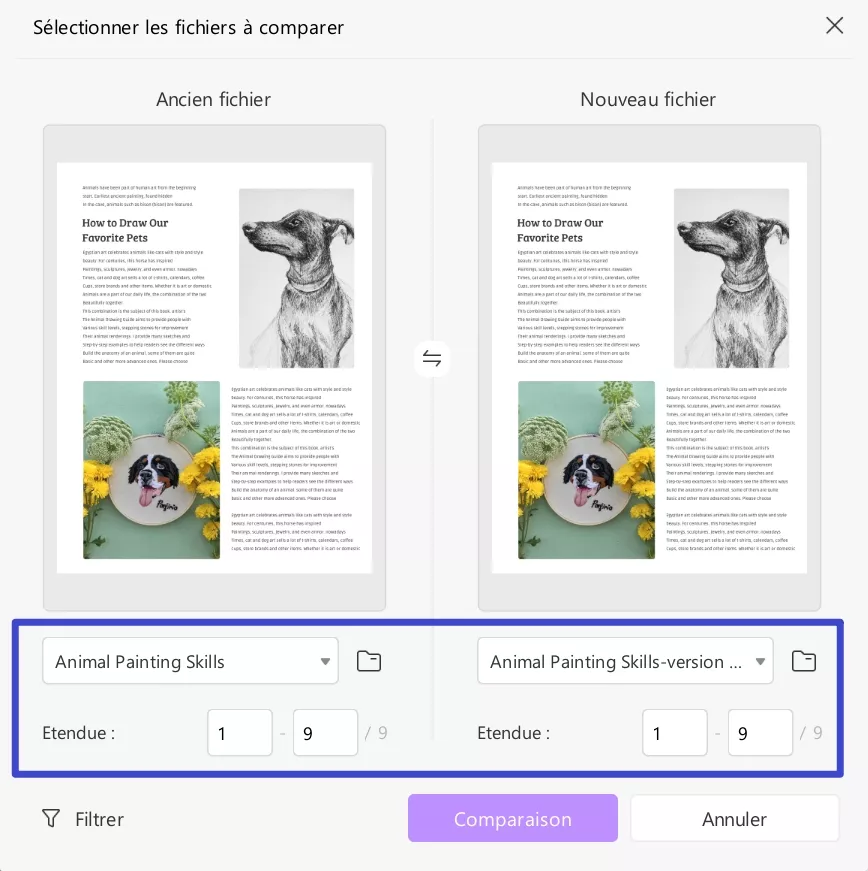
Si vous lisez un document dans une langue que vous ne maîtrisez pas, vous n'avez plus besoin de copier des parties du document et de les coller dans un traducteur ; UPDF traduit l'intégralité du document et préserve la mise en page d'origine.
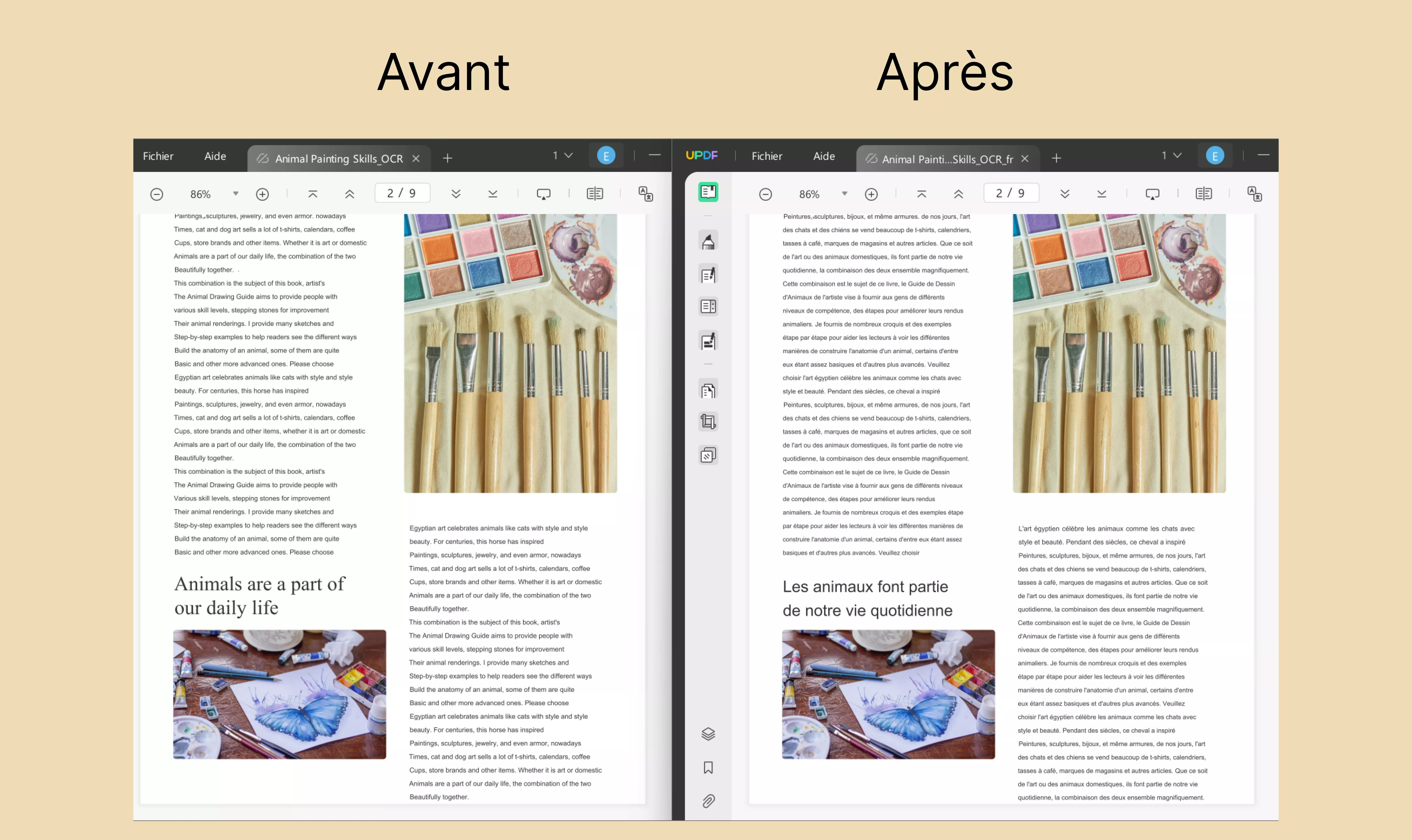
Édition de PDF
Pour ce qui est de l'édition de PDF, UPDF offre les fonctionnalités d'édition les plus accessibles et les plus puissantes. Il vous permet d’éditer n'importe quel texte du PDF d'un simple clic et définit automatiquement le formatage du texte afin de ne pas perturber le reste du document.
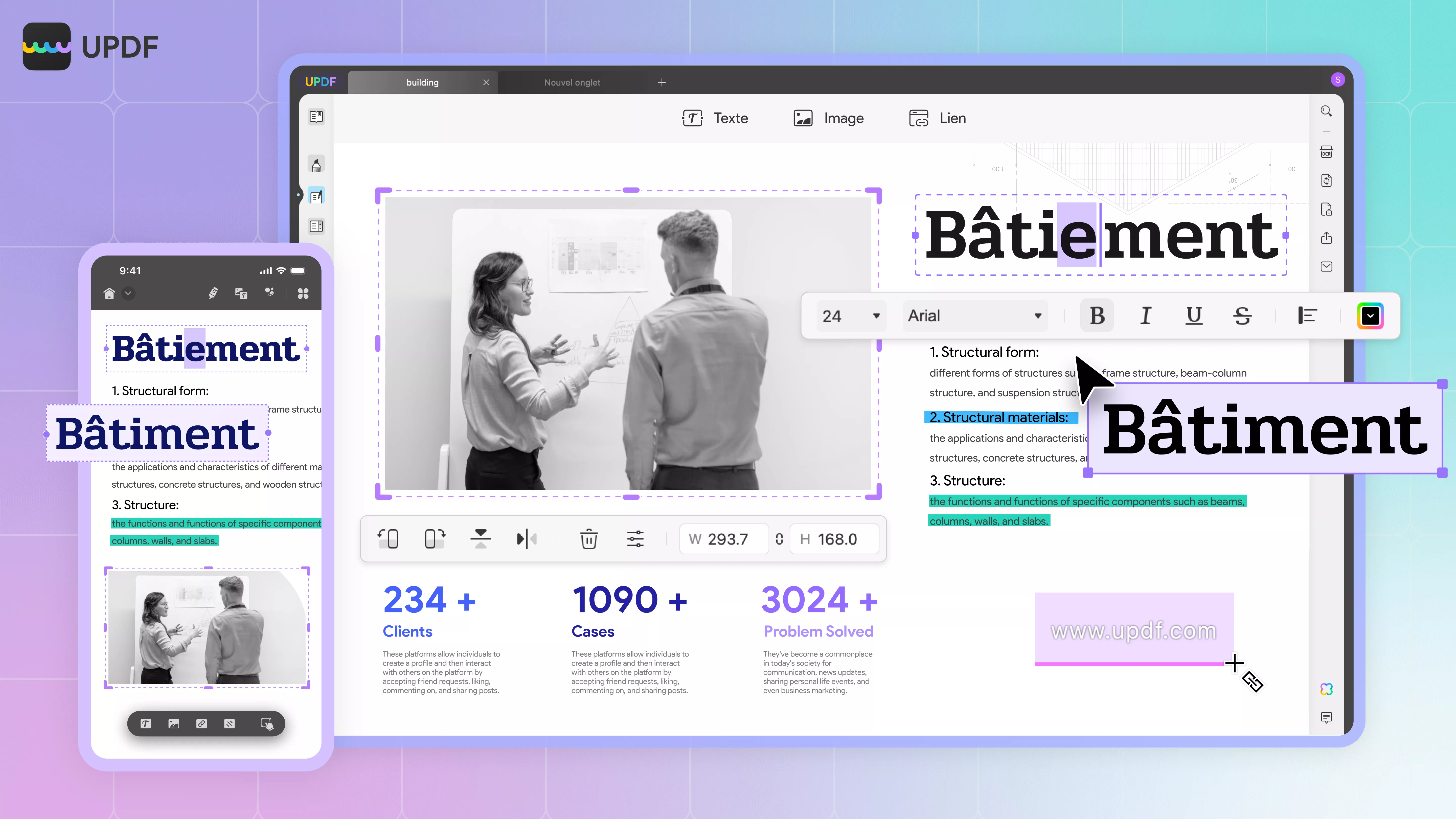
De même, vous pouvez travailler sur les images et les graphiques présents dans les PDF grâce à des fonctionnalités telles que la rotation, le recadrage, le retournement, l'extraction et le remplacement.
UPDF vous permet également d'ajouter de nouveaux textes et images à vos documents et offre une expérience parfaite pour les formater correctement. Il permet également de travailler sur les liens hypertextes vers le Web et les liens internes des PDF.Outre ces fonctionnalités de lecture et d'édition, UPDF offre bien d'autres choses, comme UPDF AI, OCR, Cloud, annotations, organisation, sécurité, etc. Regardez la vidéo ci-dessous ou lisez cet article d'évaluation de MacGeneration pour en savoir plus sur les fonctionnalités et les capacités de UPDF.
Avec toutes ces fonctionnalités étonnantes et ces avantages pratiques, UPDF est un indispensable pour tout le monde, des fonctionnaires aux étudiants. Téléchargez-le et essayez-le dès maintenant sur vos ordinateurs, tablettes et même smartphones. Si vous souhaitez une expérience meilleure que la version gratuite, achetez UPDF Pro pour accéder à toutes ses fonctionnalités premium.
Conclusion
Convertir des fichiers DAT en PDF est plus facile que vous ne l'avez jamais imaginé. Vous avez le choix parmi les méthodes décrites ci-dessus. Par exemple, hors ligne en utilisant Notepad et en ligne en utilisant OnlineConvertFree et AnyConv. Les deux méthodes présentent des avantages, ce qui permet de choisir celle qui convient le mieux à une situation donnée.
De plus, pensez à UPDF pour plus que la simple conversion ou pour tous vos besoins en matière de lecture et d'édition de PDF. Il s'agit d'une excellente application qui ajoute de la valeur à votre expérience de manipulation et de gestion des PDF. Avec ces conseils en poche, la conversion de vos fichiers devrait être aussi facile que possible, et vos documents devraient être protégés et facilement partageables. Téléchargez et essayez-le maintenant !
Windows • macOS • iOS • Android 100% sécurisé
 UPDF
UPDF
 UPDF pour Windows
UPDF pour Windows UPDF pour Mac
UPDF pour Mac UPDF pour iPhone/iPad
UPDF pour iPhone/iPad updf android
updf android UPDF AI en ligne
UPDF AI en ligne UPDF Sign
UPDF Sign Modifier le PDF
Modifier le PDF Annoter le PDF
Annoter le PDF Créer un PDF
Créer un PDF Formulaire PDF
Formulaire PDF Modifier les liens
Modifier les liens Convertir le PDF
Convertir le PDF OCR
OCR PDF en Word
PDF en Word PDF en Image
PDF en Image PDF en Excel
PDF en Excel Organiser les pages PDF
Organiser les pages PDF Fusionner les PDF
Fusionner les PDF Diviser le PDF
Diviser le PDF Rogner le PDF
Rogner le PDF Pivoter le PDF
Pivoter le PDF Protéger le PDF
Protéger le PDF Signer le PDF
Signer le PDF Rédiger le PDF
Rédiger le PDF Biffer le PDF
Biffer le PDF Supprimer la sécurité
Supprimer la sécurité Lire le PDF
Lire le PDF UPDF Cloud
UPDF Cloud Compresser le PDF
Compresser le PDF Imprimer le PDF
Imprimer le PDF Traiter par lots
Traiter par lots À propos de UPDF AI
À propos de UPDF AI Solutions de UPDF AI
Solutions de UPDF AI Mode d'emploi d'IA
Mode d'emploi d'IA FAQ sur UPDF AI
FAQ sur UPDF AI Résumer le PDF
Résumer le PDF Traduire le PDF
Traduire le PDF Analyser le PDF
Analyser le PDF Discuter avec IA
Discuter avec IA Analyser les informations de l'image
Analyser les informations de l'image PDF vers carte mentale
PDF vers carte mentale Expliquer le PDF
Expliquer le PDF Recherche académique
Recherche académique Recherche d'article
Recherche d'article Correcteur IA
Correcteur IA Rédacteur IA
Rédacteur IA Assistant aux devoirs IA
Assistant aux devoirs IA Générateur de quiz IA
Générateur de quiz IA Résolveur de maths IA
Résolveur de maths IA PDF en Word
PDF en Word PDF en Excel
PDF en Excel PDF en PowerPoint
PDF en PowerPoint Mode d'emploi
Mode d'emploi Astuces UPDF
Astuces UPDF FAQs
FAQs Avis sur UPDF
Avis sur UPDF Centre de téléchargement
Centre de téléchargement Blog
Blog Actualités
Actualités Spécifications techniques
Spécifications techniques Mises à jour
Mises à jour UPDF vs. Adobe Acrobat
UPDF vs. Adobe Acrobat UPDF vs. Foxit
UPDF vs. Foxit UPDF vs. PDF Expert
UPDF vs. PDF Expert










 franck Petit
franck Petit 
